做出漂亮夜景
2021-03-22杨锦炎张之铭
杨锦炎 张之铭

宁静的夜 杨锦炎 制作

作者前期在宁静的夜空下为自己的画面构图寻找到一片非常美的杜鹃花作为前景,中景的瞭望台可以视为画面的主体。遗憾之处是曝光不足,画面灰暗,星轨不突出。我后期的制作思路是在Camera Raw插件基本界面中调整图片的曝光,让曝光正常,再通过渐变工具,调整图片的天空让天空位置呈现蓝色调,然后进入到PS中通过曲线渲染图片高光让高光暖色调更鲜明,使图片整体在视觉上呈现冷暖对比色调,在意境上更有感染力。
杨锦炎 制作步骤

1.整体调整图片。打开图片进入Camera Raw插件,在基本界面调整色温、色调滑块往冷色偏移,色温3300,色调+2。曝光+1.80、高光-61、阴影+65、清晰度+16、去除薄雾+15、自然飽和度+15、饱和度+14,让图片的曝光正常,图片的层次更加丰富。
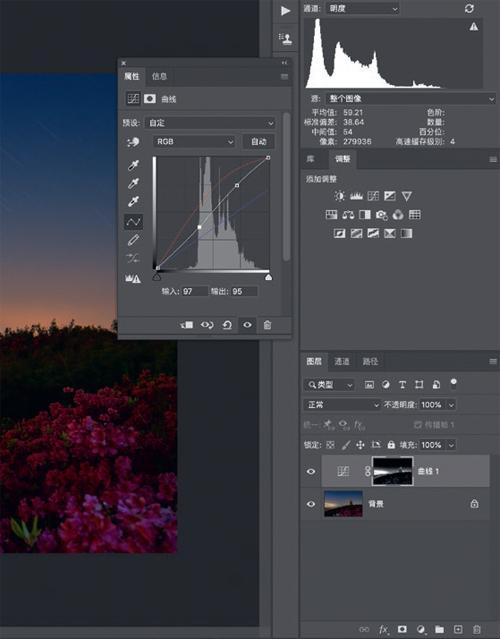
2.调整图片局部。在Camera Raw插件中选择“渐变工具”,从天空位置开始编辑渐变工具到杜鹃花位置。在渐变工具窗口调整色温-39、色调+10、曝光-0.45、对比度+28。通过这一步骤的调整是让天空呈现蓝色调,使画面更干净,意境更静谧。
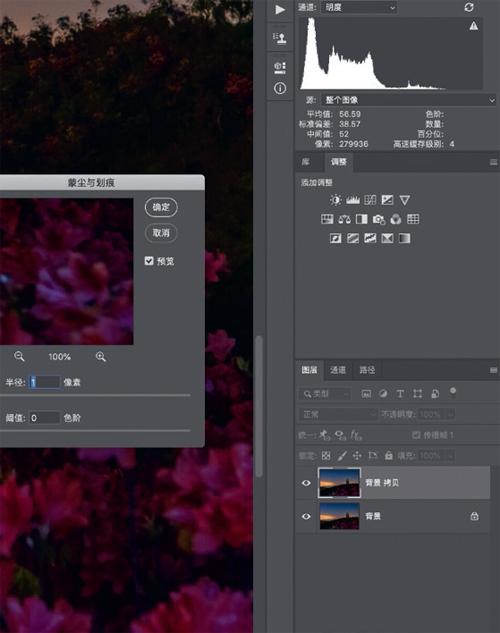
3.渲染高光暖色调。打开图片进入Ps,执行曲线调整层命令,选择曲线调整层蒙版,通过点击颜色范围,用颜色取样吸管选择图片高光暖色区域,还可以通过移动“容差”滑块扩大或者缩小选择范围。回到曲线调整,选择蓝通道,调整输入255、输出180,选择红通道,调整输入162、输出214。

4.降低图片噪点。在图层位置右键鼠标选择拼合图像。通过选择滤镜,执行“杂色/蒙尘与划痕”,在蒙尘与划痕窗口调整半径1像素,可适当打散噪点。在控制半径上要非常注意,如果半经数值调整太大会造成图片模糊,点击确定。保存调整,制作完成。
张之铭 制作步骤
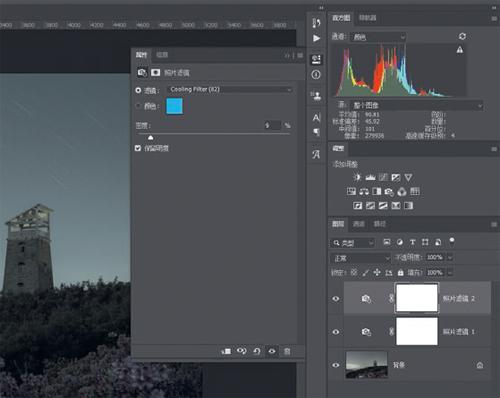
1.Camera Raw中做基本调整。将原图在ACR内打开,曝光+2.15,对比度+30,高光-31,阴影+66,白色-47,黑色+72,恢复曝光。清晰度-13,使画面更为柔和。自然饱和度-34、饱和度-62,简化画面色调,色温2750,色调-40,使画面偏向青灰色调。
2.打造青绿色调。打开图像进入Ps编辑界面,创建照片滤镜调整图层,分别选择“水下”、“冷色滤镜82”两个色彩滤镜,并细微调整各自的“密度”也就是浓度,时刻观察画面所呈现的色调,目的是使其能呈现一种青绿效果,并且以冷色调为主。
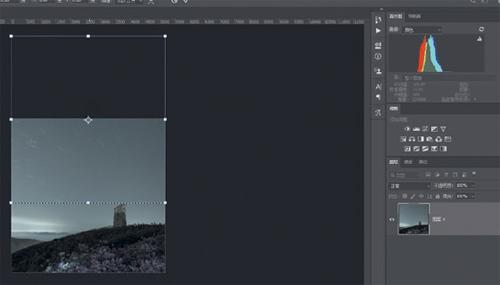
3.对画面进行二次构图。双击锁形图标解锁图层,剪裁成方构图,扩展天空部分的画布。用矩形选框工具选中天空区域,注意千万不能选中地面景物,执行“编辑/自由变换”命令,将图层向上拉伸填充整个画布。使用污点修复画笔工具,修补过渡不自然的星空部分。
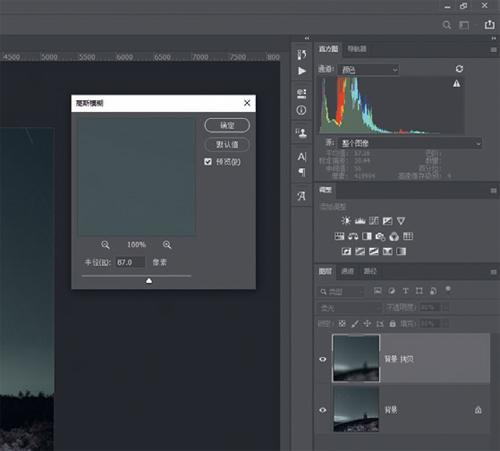
4.局部提亮下方花朵的亮度,并适当增强其对比度。拼合图像并复制图层,得到新图层,对其执行“滤镜/高斯模糊”命令,参数设置87像素左右,标准是看得清楚景物大致轮廓,将模糊后的图层混合模式改为“柔光”,即可将画面影调整体对比度加强。

作者选择在极端的光线条件下创作,即夜晚的弱光,并且使用长时间曝光记录天空的星轨,来映衬地面的景物。近景的花朵也在为远处的灯塔作点缀,取景相当考究,无论是构图还是拍摄时机的选择都相当到位,但是整个画面还是显得给人想象力少了一些,尤其是天空不够大气,并且色调构成相对单一。
我们不妨为画面营造一个主观色调,给读者更多的想象空间,有了以上的想法,接下来就是一步步朝着目标前进。
